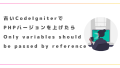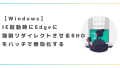バッチファイルを実行中に「インストールを実行しています」といったメッセージをユーザーの画面に表示させるのは、本当に良い方法なのでしょうか?

今回は、コマンドプロンプトを最小化して実行することについて詳しく考察してみましょう。
Windowsをもっと使いたおす方法
この記事ではWindowsのかいつまんだ機能について紹介していますが、Windowsをもっと使いたおすための学習方法ついてはこちらにまとめています。

コマンドプロンプトを最小化して実行するメリット
サイレントインストール用のバッチファイルを作成し、配布ツールを使用して配信および実行する際に、もしコマンドプロンプトが画面に表示されたままになると、まったく「サイレント」とはいえません。
さらに、実行中にユーザーがそのウィンドウを閉じてしまうリスクもあります。これが原因でインストールが失敗したり、場合によっては復旧が困難になることもあります。
これを解決するのがコマンドプロンプトを最小化してバッチを実行する方法です。
コマンドプロンプトを最小化してバッチを実行することで、ユーザーの作業を邪魔することなく、バックグラウンドで処理を進めることができます。これにより、バッチファイルが誤って閉じられるリスクを減少させ、インストールプロセスをスムーズに進めることができるのです。
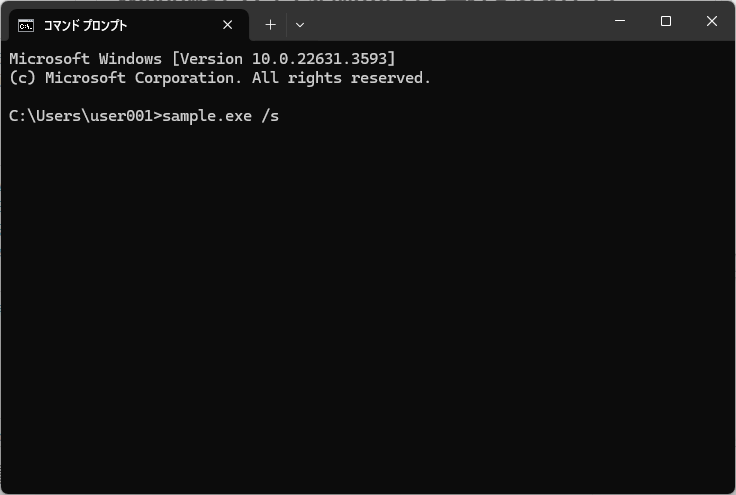
コマンドプロンプトを最小化して実行する具体的な方法
コマンドプロンプトを最小化してバッチを実行するためには、以下の一行のコードをバッチファイルの冒頭に追加するだけです。
@if not "%~0"=="%~dp0.\%~nx0" start /min cmd /c,"%~dp0.\%~nx0" %* & goto :eofこのコマンドを追加することで、コマンドプロンプトが最小化された状態で実行されるようになります。これにより、インストール作業をバックグラウンドで行いつつ、ユーザーの作業環境を損なうことなく処理を進めることが可能です。この方法は特にサイレントインストールと組み合わせると非常に効果的です。
例えば、企業が大量のコンピュータに対して同時にソフトウェアを配布する場合など、多数のインスタンスでこの方法を使用することにより、ユーザーの介入を最小限に抑えつつ、効率的にインストールプロセスを完了することができます。
このようにして、コマンドプロンプトを最小化して実行することで、実行中にユーザーの不意な干渉を避けることができ、インストール処理を確実かつ安全に進めることが可能となります。

サイレントインストールのお供に、コマンドプロンプトを最小化することは最低限のマナーともいえるのかもしれませんね。
本ブログでは業務に役立つ技術情報をこれからも発信していきますので、困った時にはぜひ参考にしてみて下さいね。